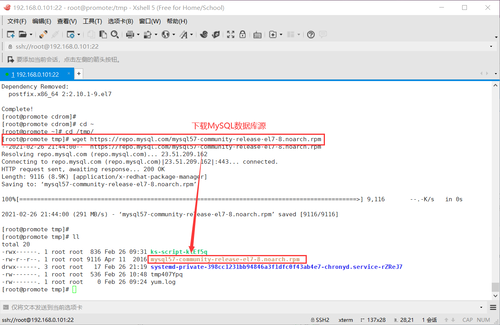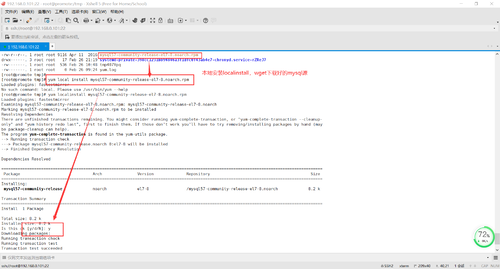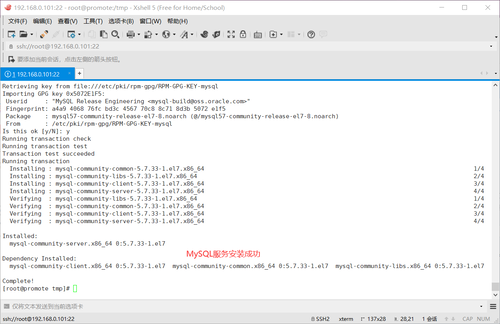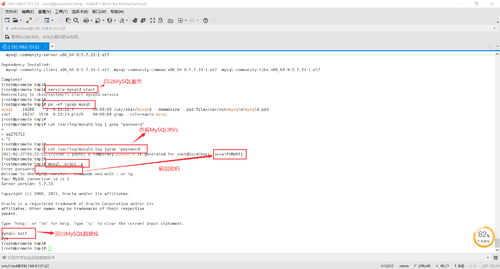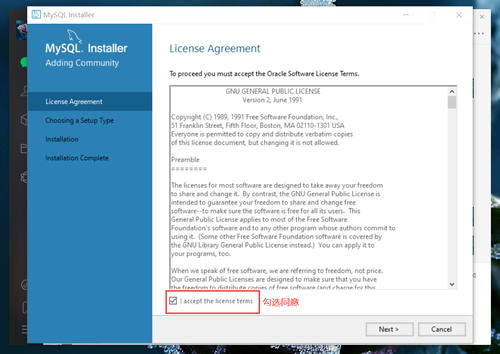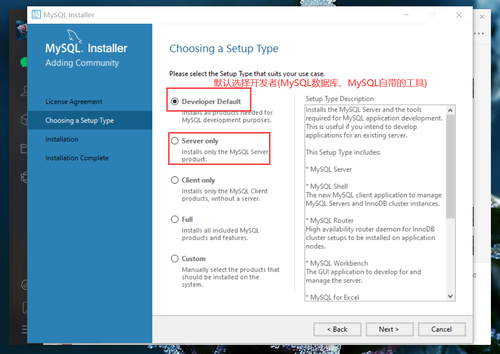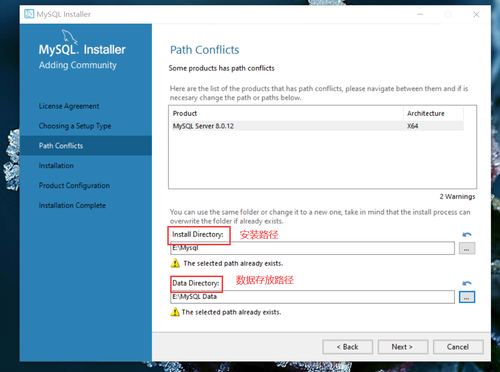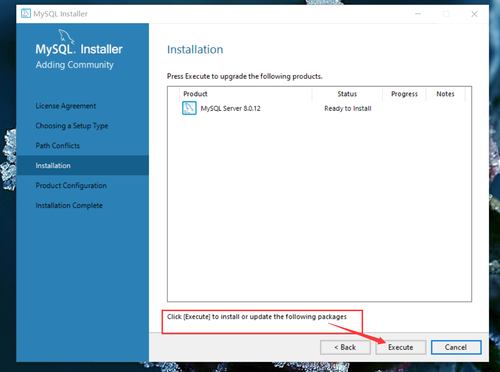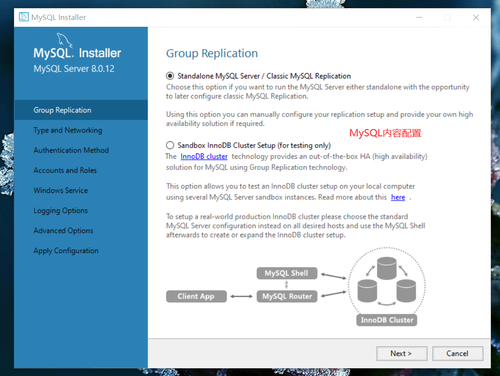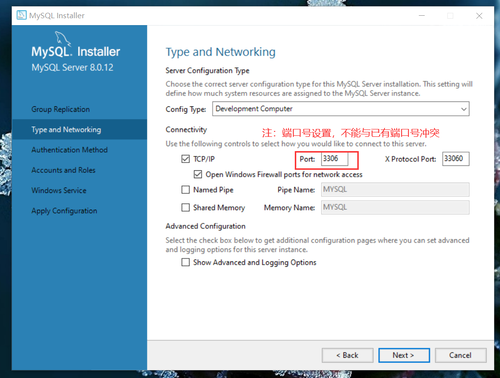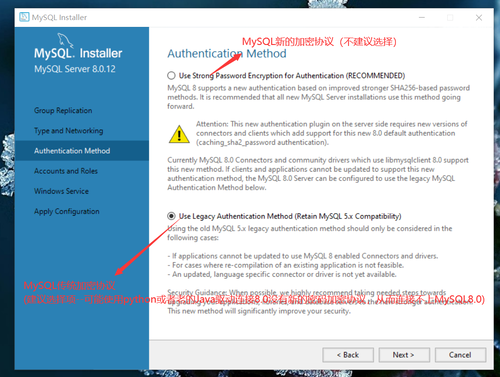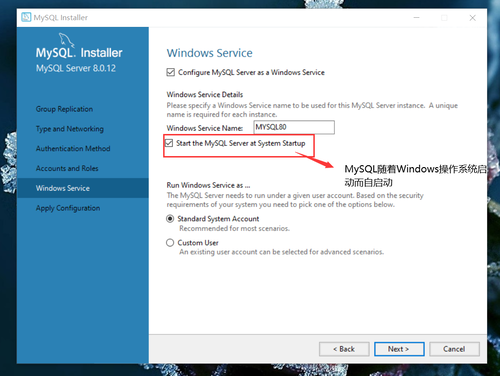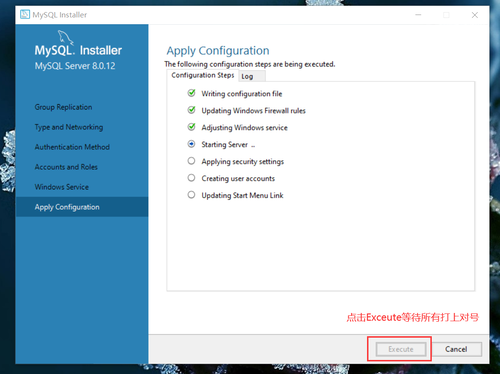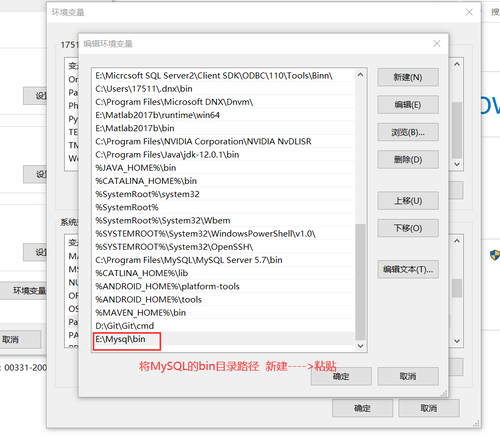https://coding.imooc.com/learn/list/265.html
课程名称:Python Flask构建微信小程序订餐系统
课程章节:第三章 课程准备工作——3-7 Linux相关知识简介、3-8 Linux MySql安装、3-9 Windows Mysql安装
主讲老师:编程浪子
3-7 Linux相关知识简介
Linux相关知识简介
SSH
安装
yum install openssh-server
启动
service sshd start
设置开机运行
chkconfig sshd on
IP网络
ifconfig
ip addr
vi /etc/sysconfig/network-scripts/ifcfg-xx
vi /etc/resolv.conf (添加 nameserver 114.114.114.114)
yum install net-tools (安装这个才能执行ifconfig命令)
软件包管理器:yum
安装软件 :yum install xxx
卸载软件:yum remove xxx
搜索软件:yum serach xxx
清理缓存:yum clean packages
列出已安装:yum list
软件包信息 : yum info xxx
常用查看硬件的命令
内存:free –m
硬盘:df –h
负载:w/top
文件操作相关命令
命令 解释
ls 查看目录下的文件
touch 新建文件
mkdir 新建文件夹
cd 进入目录
rm 删除文件和目录
cp 复制
mv 移动
pwd 显示路径
权限数字说明
权限 数字
r 4
w 2
x 1
我们常说的777 ,就是 rwx ,可读、可写、可执行
用户相关命令
命令 解释
useradd 添加用户
adduser 添加用户
userdel 删除用户
passwd 设置密码
常用运维命令
命令 解释
tail 从文件尾部开始读
head 从文件头部读
cat 读取整个文件
more 分页读取
less 可控分页
grep 搜索关键字
find 查找文件
wc 统计个数
提权
sudo
文件下载
wget 、curl
文件上传:scp
scp imooc@192.168.0.106:/tmp/imooc.txt ./
scp imooc.txt imooc@192.168.0.106:/tmp/
关闭或禁用防火墙: service firewalld stop/disable
3-8 Linux MySql安装
1.删除CentOS7本系统自带的mariadb数据库
CentOS7默认安装mariadb数据库:yum remove mariadb-libs.x86_64
2.CentOS中下载MySQL数据源
3.本地安装MySQL数据库文件
cd /tmp/
wget https://repo.mysql.com/mysql57-community-release-el7-8.noarch.rpm
yum localinstall mysql57-community-release-el7-8.noarch.rpm
4.CentOS安装MySQL数据库服务
yum install mysql-community-server
启动数据库服务(service mysqld start),查看MySQL数据库密码(:cat /var/log/mysqld.log |grep 'password')
登录数据库(mysql -uroot -p)
3-9 Windows MySql安装
1.Windows安装MySQL数据库
1.勾选同意
2.选择Server Only(MySQL自带的图形化工具不太好用一般使用第三方图形化界面工具)
3.选择安装路径与数据存储路径
4.点击安装执行
5.MySQL配置
6.设置MySQL端口号配置
7.选择使用旧的加密协议
8.设置root管理员登录密码
9.勾选系统启动时自启
10.等待执行完毕
2.系统环境变量设置
原因:bin目录下某些变量不能在命令行下执行
复制bin目录路径至系统环境变量---->path---->新建输入bin目录路径
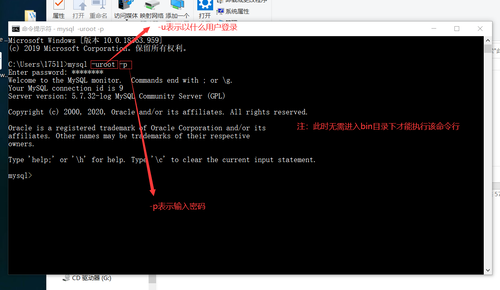
共同学习,写下你的评论
评论加载中...
作者其他优质文章